
최근에 출시되는 태블릿들은 화면의 크기도 크고 디스플레이의 품질도 상당히 뛰어난 편입니다. 그래서 오래전부터 태블릿을 노트북이나 데스크톱의 외장 모니터로 사용할 수 없을까? 하는 의문들이 많았고 삼성이나 애플과 같은 제조사들에서는 해당 기능을 정식으로 지원하기 시작했습니다. 그럼 이번 리뷰에서는 갤럭시탭S7 플러스의 세컨드 스크린 기능을 사용하는 방법을 확인해 보도록 하겠습니다.
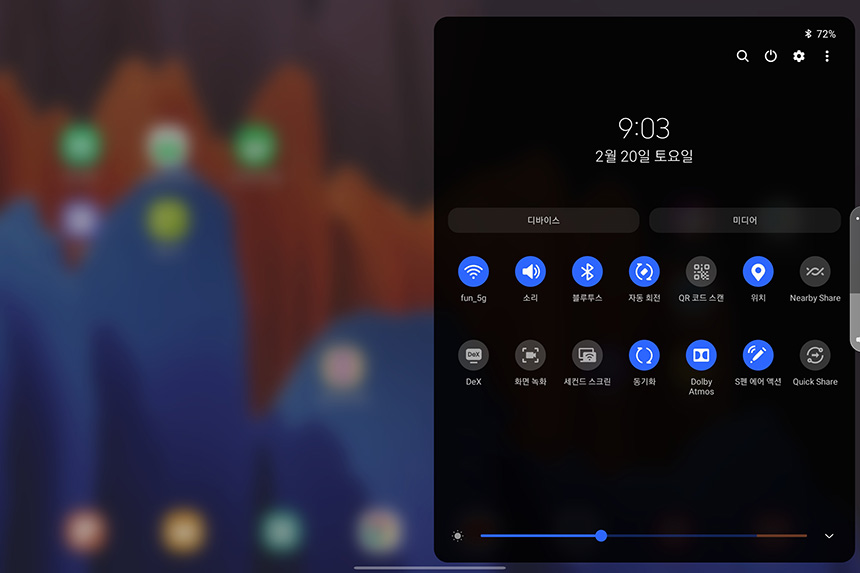
갤럭시탭S7 플러스의 세컨드 스크린 기능은 알림 화면에서 실행시킬 수 있습니다. 태블릿이나 컴퓨터에 별도의 앱이나 프로그램을 설치할 필요가 없다는 점이 편리한 부분이라고 생각되었습니다.
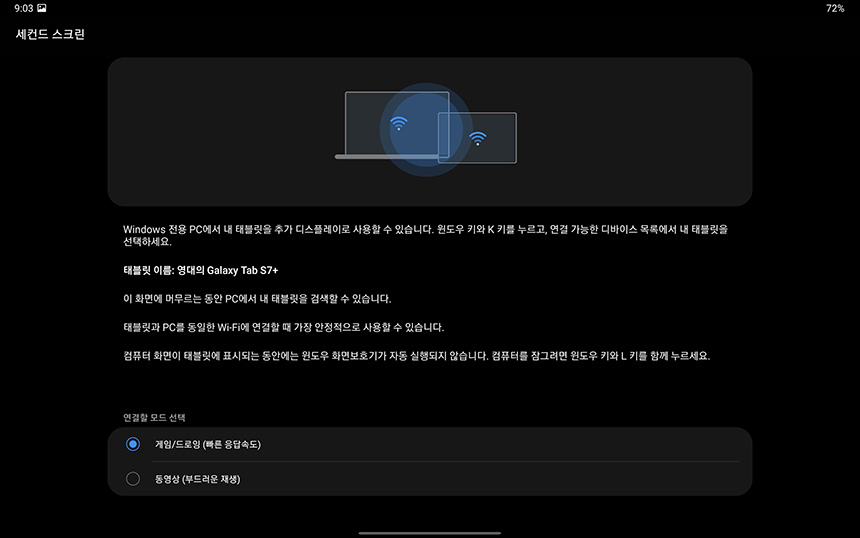
세컨드 스크린 기능을 실행시키면 컴퓨터에서 윈도우키 + K 로 동작시켜줄 수 있다는 내용이 설명되어 있습니다. 그리고 연결할 모드는 게임/드로잉(빠른 응답속도)와 동영상(부드러운 재생) 중에서 선택할 수 있습니다.
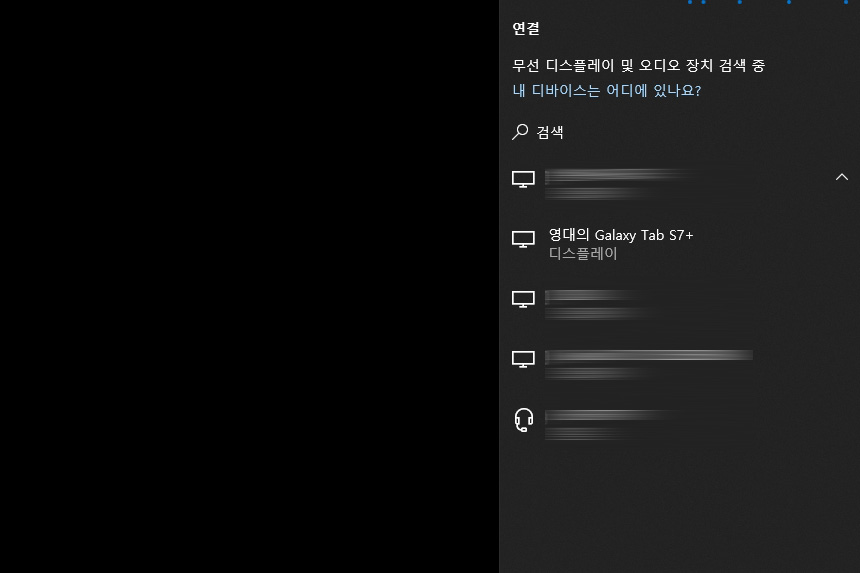
그리고 데스크톱이나 노트북에서 윈도우 + K를 누르면 갤럭시탭S7 플러스가 검색됩니다. 참고로 와이파이를 사용해서 연결되기 때문에 PC에 반드시 WI-Fi장치가 장착되어 있어야 합니다. 데스크톱은 AX200이나 AX201 어댑터를 연결해서 사용하는 것을 추천합니다.
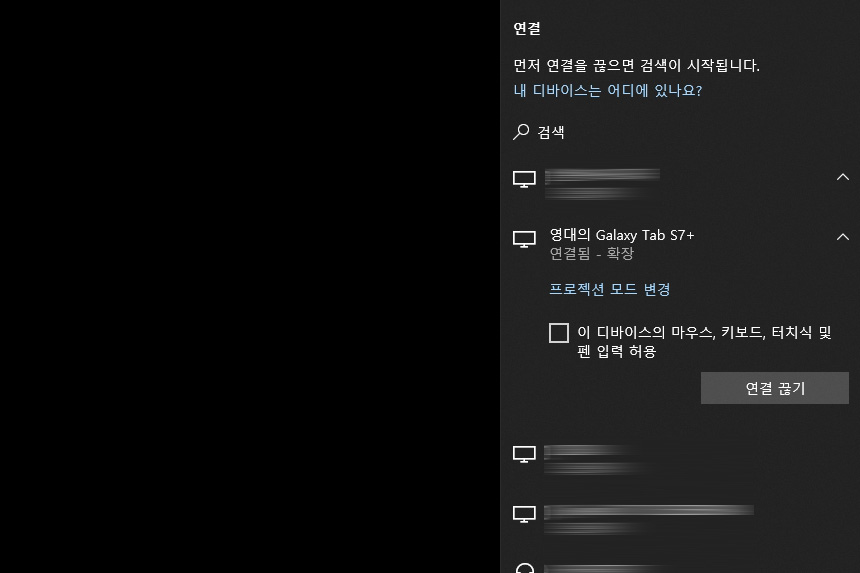
그리고 갤럭시탭S7 플러스 세컨드 스크린의 재미있는 부분은 터치스크린이나 심지어 삼성 S펜까지 활용할 수 있다는 점입니다. 기대했던 것 이상으로 활용도가 높은 편이라고 생각되었습니다.
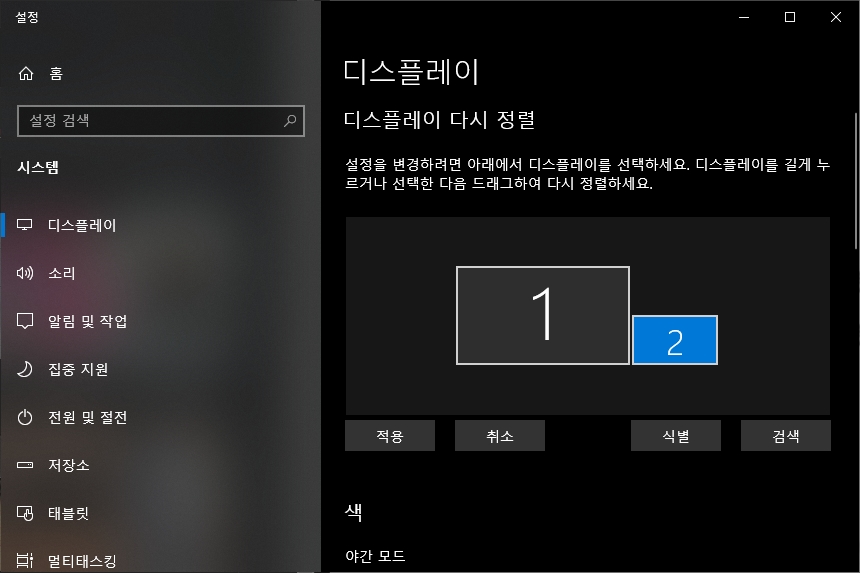
PC와 갤럭시탭S7 플러스의 세컨드 스크린 연결이 완료되면 윈도우10 기준으로 별도의 모니터처럼 동작합니다. 그리고 디스플레이 설정에서 위치를 적절하게 변경해주면 됩니다.
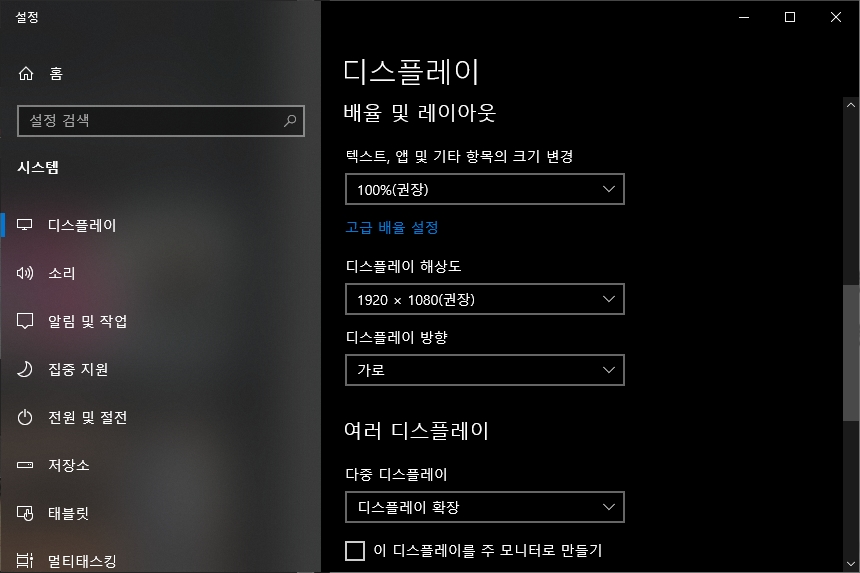
그리고 해상도를 살펴보면 FULL HD(1920 x 1080)으로 설정된 것을 확인할 수 있습니다. 갤럭시탭S7 플러스의 해상도는 훨씬 높은 편인데 1:1로 매칭되지 않는다는 점은 조금 아쉬운 부분입니다.

갤럭시탭S7 플러스를 컴퓨터 모니터로 사용하면 다양한 장점이 있습니다. 우선 컴퓨터의 각종 문서를 움직이면서 읽는 용도로 사용하고 있습니다. 그리고 터치스크린과 S펜까지 사용할 수 있어서 크리에이터들이 간단하게 사용하기에도 크게 부족할 것 같지 않습니다. 그래서 관련 기능을 제공하는 태블릿을 가지고 계신 분들은 한 번 사용해 보시길 바랍니다.







